Mnogi korisnici, kada kupuju DVD sa sustavom Windows 7, pitaju se koja je verzija bolja - Starter, Home Basic, Home Premium, Professional, Ultimate ili Enterprise (Corporate). Naravno, pri odabiru verzije morate polaziti ne samo od veličine svog novčanika, već i od razmatranja što točno želite dobiti od operativnog sustava. Jasno je da se verzije razlikuju ne samo po osjetnoj razlici u cijeni.
Slične, još potpunije informacije mogu se pronaći na Microsoftovim web stranicama. Ali ovdje ću pokušati to ispričati ukratko i jezikom pristupačnijim običnim korisnicima.
Windows 7 Starter

Windows 7 Starter dizajniran je za 32-bitne sustave i može podnijeti samo do 2 GB RAM memorija. Prve verzije Startera bile su dizajnirane za pokretanje najviše tri aplikacije istovremeno, odnosno mogli ste istovremeno uključiti preglednik, player i Skyre. Kasnije je Starter poboljšan i sada podržava istovremeno pokretanje nekoliko aplikacija. Bez obzira koliko RAM-a vaš hardver ima, čak i 4 GB ili više, Windows 7 Starter i dalje će obraditi samo 2 GB. U Initial (Starter) nema niti standardno sučelje"Windows 7", postoji samo osnovno "Windows 7" sučelje. Ne postoji način povezivanja dodatnih računala s internetom putem njega.
Windows 7 Home Basic
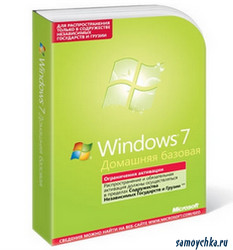
Isprva je Microsoft Corporation namjeravao implementirati samo u zemljama u razvoju i za 32-bitne sustave. OEM (to jest, možete odmah kupiti računalo u trgovini s instaliranim Home Basicom) i Retail su rašireni u Rusiji. Windows verzije 7 Home Basic za 64-bitne sustave.
Windows 7 Home Premium
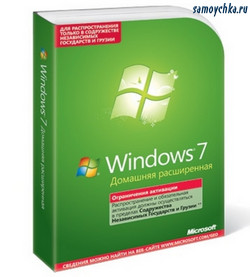
Vrlo popularan i raširen sustav, koji se koristi kako u kućnoj radinosti tako iu proizvodnji, gdje nema prevelikih zahtjeva prema računalu. Ovdje se pojavilo jednostavno stvorenje kućna mreža, računala možete povezati s pisačem zahvaljujući kućnoj grupi, odnosno sada vaše računalo može djelovati kao glavno računalo. Konačno, možete provjeriti novo sučelje Aero Glass i otkriti nove Aero Peek i Aero Shake značajke radne površine. S ovom verzijom sustava Windows 7 pojavile su se dodatne igre.
Windows 7 Professional
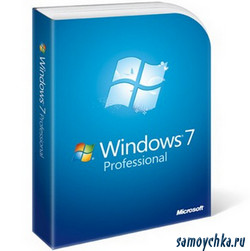
Prilike su se ovdje odmah osjetno povećale. Sada je moguće koristiti aplikacije stvorene za Windows XP. Odnosno, na Windows 7 Professional možete instalirati virtualni stroj, pomoću Windows programi VirtualPC. Ovaj program možete besplatno preuzeti s web stranice Microsofta nakon što provjerite autentičnost svog operativnog sustava. Provjera je jednostavna - preuzmite s Microsoftove web stranice posebna datoteka, pokrenite ga, nakon par minuta računalo vas obavještava da je instaliran operacijski sustav je originalan. Pojavila se funkcija “pridruži se domeni” s kojom se možete sigurno i jednostavno spojiti korporativne mreže. Dodana je funkcija arhiviranja podataka na radnoj i kućnoj mreži.
Windows 7 Ultimate

Dopunjen je funkcijom šifriranja diska pomoću BitLockera, svrha ove funkcije je zaštititi podatke pohranjene na računalu od krađe ili gubitka.
Dodana je funkcija za prilagodbu sučelja na jednom od 35 jezika. Najčešći jezici su prisutni: engleski, arapski, bugarski, mađarski, grčki, danski, hebrejski, španjolski, talijanski, kineski, korejski, latvijski, litvanski, njemački, nizozemski, njemački, mongolski, estonski, rumunjski, francuski, japanski , itd...
Windows 7 Enterprise
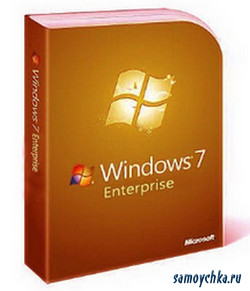
Ovdje se nema što posebno dodati jer je Enterprise obični Ultimate, no Microsoft vam omogućuje da ga jednim ključem aktivirate na više računala odjednom. Nakon instaliranja Enterprisea, možete naići na problem da se sve aplikacije ne mogu pokrenuti na njemu besplatno. Kada sam pokušao pokrenuti Adobe Reader XI, računalo mi je napisalo da postoji besplatna podrška za ovu aplikaciju korporativni sustavi odsutan.
“Ultimate”, “Professional”, “Home Advanced” mogu se instalirati na virtualno računalo. Te iste verzije mogu reproducirati DVD-ove bez potrebe za instaliranjem dodatne dodatke. Također imaju Windows Media Center (program koji se koristi za gledanje nekoliko stotina televizijskih kanala iz cijelog svijeta, ali za to je potreban TV tuner).
Nije tajna da danas Windows 7 postaje sve popularniji među korisnicima osobnih računala koji preferiraju Microsoftove operacijske sustave. Zašto se to događa? Postoji nekoliko razloga. Jedna od njih je da sustav radi brže, a pritom troši manje resursa od. Programeri iz Microsofta doista su odlučili uložiti više truda u Windows 7 nego u Vistu - što je zapravo bio jedan od najvećih promašaja tvrtke u povijesti. U zadnje vrijeme. Drugi razlog je taj što se Windows 7 može instalirati na gotovo sve moderno računalo, čak i netbook - i ona će raditi na njemu. Sistemski zahtjevi su prilično skromni.
CPU: 1 GHz (32-bit/64-bit).
RADNA MEMORIJA: za 32-bitni sustav 1 GB, za 64-bitni sustav 2 GB.
Zahtjevi za tvrdi disk: 16 GB prostora za 32-bitni OS, 20 GB za 64-bitni OS.
Grafička umjetnost: ako želite omogućiti Windows Aero sučelje, trebat će vam video kartica koja podržava DirectX 9 s WDDM upravljačkim programom verzije 1.0 ili novije; Kartica mora imati 128 MB memorije.
(podaci preuzeti s web stranice Microsofta. http://windows.microsoft.com/ru-RU/windows7/products/system-requirements)
Što je WDDM? Ne ulazeći duboko u tehničke detalje, recimo da je ovo upravljački program za video karticu, izgrađen nešto drugačije nego prije (tj. upravljački program s nova arhitektura). Kao rezultat toga, grafički sustav je postao stabilniji i sigurniji. Također, Aero sučelje će ispravno raditi samo s upravljačkim programima ove vrste. Je li to istina ili ne, radi li se o Microsoftovoj komercijalnoj smicalici ili ne, to je duga rasprava i nadilazi okvire ovog članka. Samo ću napomenuti da gotovo sve Radeon ili Nvidia kartice izdane nakon 2004. godine podržavaju ovaj model upravljačkog programa, a sami upravljački programi uvijek se mogu preuzeti s web stranice proizvođača.
Windows 7 verzije
Instalacija sustava na računalo vrlo je jednostavna i općenito se ne razlikuje od Viste. I treba napomenuti da Zahtjevi sustava za 64-bitni sustav su donekle precijenjeni - može raditi na 1 GB RAM-a. U nastavku članka raspravljat ćemo o prednostima i nedostacima 64-bitnih verzija, kao i o tome "što je bolje - 32-bitna ili 64-bitna verzija."Windows 7 dolazi u nekoliko izdanja (izdanja). Podaci o njima dati su u tablici:
| Mogućnosti verzije |
Početna (Starter) |
dom Bašić (kućni osnovni) |
Dom produžen (Home Premium) |
Profesionalni (Profesionalno) |
Maksimum i korporativno (poduzeće) |
| Poboljšano programska traka i liste za skok |
+ | + | + | + | + |
| Windows pretraživanje | + | + | + | + | + |
| Pridruživanje kućna grupa |
+ | + | + | + | + |
| Arhiviranje i oporavak |
+ | + | + | + | + |
| Centar za podršku | + | + | + | + | + |
| Kontrolirati uređaja (Faza uređaja) |
+ | + | + | + | + |
| Streaming medij emitiranja datoteke, uključujući Play To tehnologija |
+ | + | + | + | + |
| podrška Bluetooth |
+ | + | + | + | + |
| Faksovi i skeniranje |
+ | + | + | + | + |
| Baza niz igara |
+ | + | + | + | + |
| Dispečer vjerodajnice |
+ | + | + | + | + |
| Aero Snap | + | + | + | + | + |
| Skice "uživo". na programskoj traci |
- | + | + | + | + |
| Brzo prebacivanje korisnika |
- | + | + | + | + |
| Veza s bežični mreže u hodu |
- | + | + | + | + |
| Dijeljenje veza s Internet |
- | + | + | + | + |
| podrška nekoliko monitori |
- | + | + | + | + |
| Centar mobilnost Windows (bez režim prezentacije) * |
- | + | + | + | + |
| Aero staklo i proširena navigacija u Windows (Aero Shake i Aero Zaviriti) |
- | - | + | + | + |
| Windows Touch (senzorno i rukom pisana ulazni) |
- | - | + | + | + |
| Stvaranje Dom skupine |
- | - | + | + | + |
| Windows Media Centar |
- | - | + | + | + |
| Reprodukcija i uređivanje DVD video |
- | - | + | + | + |
| Napredna niz igara |
- | - | + | + | + |
| Škare, Bilješke |
- | - | + | + | + |
| Windows Sporedni prikaz (na dodatni prikaz) |
- | - | + | + | + |
| Tisak po mjeri lokacije |
- | - | - | + | + |
| Pridruživanje domena i skupina političari |
- | - | - | + | + |
| Veze s daljinski stolna računala (domaćin) |
- | - | - | + | + |
| Prošireno arhiviranje (mreža i skupina političari) |
- | - | - | + | + |
| Šifriranje sustav datoteka (EFS) |
- | - | - | + | + |
| Centar mobilnost Windows: način prezentacije * |
- | - | - | + | + |
| Autonomna mape |
- | - | - | + | + |
| Windows XP Način rada |
- | - | - | + | + |
| BitLocker i BitLocker To Go |
- | - | - | - | + |
| AppLocker | - | - | - | - | + |
| Direktni pristup | - | - | - | - | + |
| BranchCache | - | - | - | - | + |
| Višejezični prilagođen sučelje (lingvistički paketi) |
- | - | - | - | + |
| "Korporacija" traži |
- | - | - | - | + |
| Poboljšanja u raspoređivanje virtualan srednje (VDI)** |
- | - | - | - | + |
| Preuzmi s virtualan tvrdi diskovi (VHD) |
- | - | - | - | + |
*Windows Mobility Center dostupan je samo za prijenosna i netbook računala
**Windows 7 Ultimate nije licenciran za VDI scenarije, ali ove značajke obogaćuju iskustvo udaljena veza na ovaj OS
*** Tablica je sastavljena na temelju informacija tvrtke Microsoft:
Ali takve znakove (ili slične) možete vidjeti na bilo kojem mjestu gdje se spominje Windows 7 i, iskreno, za prosječnog korisnika nisu baš informativni: čini se da trebate uzeti Maximum verziju (nećete biti. možete kupiti Enterprise verziju - ova verzija nije za slobodnu prodaju). Ali treba li ti? Pokušajmo to shvatiti...
Što instalirati - 32-bitni ili 64-bitni?
Ovdje razmatramo situaciju koju instaliramo na kućno računalo za rješavanje tipičnih kućanskih zadataka: gledanje filmova, jednostavan rad (poput tipkanja u MS Wordu), internet, igre.Većina stranica savjetuje instaliranje 64-bitne verzije, navodeći činjenicu da "radi brže". Protivnici 64-bitnog sustava svoju poziciju motiviraju "problemom s upravljačkim programima". Zapravo, sada praktički nema takvog problema - gotovo uvijek možete pronaći 64-bitni upravljački program za više ili manje modernu opremu. U nekim slučajevima dostupni su i 32-bitni - ali to može dovesti do usporavanja ili čak pada sustava. plavi ekran smrti". Stoga je bolje instalirati samo 64-bitne upravljačke programe.
Zapravo, za kućna računala povećanje performansi nije toliko značajno koliko bismo željeli; jasno je vidljivo u matematički proračuni, na primjer, ali je praktički neprimjetan u svakodnevnom životu, štoviše, s obzirom da je većina programa sada 32-bitna, računalo može usporiti. To je zbog osobitosti izvršavanja 32-bitnih programa na 64-bitnom sustavu. Stoga na ovaj trenutak Bolje je instalirati 32-bitni sustav (budući da se gotovo uvijek može pronaći 32-bitni analog 64-bitnog programa, a suprotno nije uvijek točno).
Za kućna računala postoji jedna iznimka od pravila - morate instalirati 64-bitni OS ako je količina RAM-a na vašem računalu veća od 3 gigabajta. 32 bitni sustavi ne može adresirati memoriju veću od 4 GB, zapravo - ne više od 3 GB (značajka distribucije memorije). Možete omogućiti "napredno" adresiranje (PAE), ali to je "štaka" koja ne radi uvijek.
Zaključak: ako imate 4 GB ili više, postavite ga na 64 malo Windows 7, u ostalim slučajevima postavljamo ga na 32-bitni.
Odlučivanje o izdanju sustava Windows 7
Ovdje nije sve jasno - čak i "kućni" korisnici imaju različite potrebe. Stoga ćemo objasniti značajke svakog izdanja na temelju gornje tablice. Kao što vidite, u tablici su "značajke" sustava grupirane na takav način da sljedeće izdanje sadrži sve značajke koje su bile u prethodnom (za razliku od tablice na Microsoftovoj web stranici - tamo je grupirano po kategorijama (“zabava”, “mogućnosti” itd.), ali usporedba je pomalo teška. Stoga, za one koji trebaju gledati po kategorijama, dobrodošli ste ovdje:http://windows.microsoft.com/ru-RU/windows7/products/compare?T1=tab20
Sva izdanja vam omogućuju istovremeno pokretanje neograničenog broja aplikacija (sve dok resursi vašeg računala to dopuštaju).
Bilješka. Preporučljivo je otvoriti sve poveznice na Microsoftovo web mjesto koje će se nalaziti u članku u Internet Exploreru.
Windows 7 Starter
Poboljšana programska traka i popisi za skok je značajka koja vam omogućuje brzi skok na datoteke koje se često koriste. Sadržaj popisa za skok ovisi o određenom programu. Da biste vidjeli Jump List, možete desnom tipkom miša kliknuti ikonu programa na programskoj traci ili ga pozvati iz izbornika Start:Poboljšana programska traka je redizajnirani prikaz (u usporedbi s prethodne verzije Windows) s poboljšanim funkcionalnost(koje su proširene u "naprednijim" izdanjima).
Windows pretraživanje: Alat za pronalaženje datoteka na vašem računalu. Uključuje usluge indeksiranja za ubrzavanje pretraživanja datoteka. Dostupno u gornjem desnom kutu prozora.
 Pridruživanje matičnoj grupi: pruža mogućnost pridruživanja računala matičnoj grupi. HomeGroup je alat koji olakšava postavljanje zajedničkog pristupa datotekama i mapama, kao i pisačima na vašoj kućnoj mreži (odnosno između računala u vašem stanu/kući). Čitatelji MirSovetov trebali bi shvatiti da Windows Starter podržava samo pridruživanje matičnoj grupi, ali ne i njihovo stvaranje!
Pridruživanje matičnoj grupi: pruža mogućnost pridruživanja računala matičnoj grupi. HomeGroup je alat koji olakšava postavljanje zajedničkog pristupa datotekama i mapama, kao i pisačima na vašoj kućnoj mreži (odnosno između računala u vašem stanu/kući). Čitatelji MirSovetov trebali bi shvatiti da Windows Starter podržava samo pridruživanje matičnoj grupi, ali ne i njihovo stvaranje! Arhiviranje i oporavak: program dizajniran za arhiviranje važnih datoteka (vaših i sistemskih) kako bi se po potrebi mogle obnoviti. Možete odabrati koje datoteke i mape želite arhivirati. Također možete napraviti hitnu kopiju cijelog sustava (snimku sustava) pomoću instalirani upravljački programi, programe... Kako bi imali manje problema s reinstalacijom ako se nešto dogodi.
Centar za podršku: ugrađeni program za prikaz važnih Windows obavijesti koje zahtijevaju pozornost korisnika. Ove se obavijesti pojavljuju uglavnom kada postoje bilo kakve povrede u sustavu koje ugrožavaju njegovu sigurnost ili normalno funkcioniranje, kao i kada postoje ažuriranja na Microsoftovoj web stranici. Centar za podršku također nudi načine za rješavanje problema koji su se pojavili i rutinsko održavanje vašeg računala, omogućujući mu da održi normalan rad.
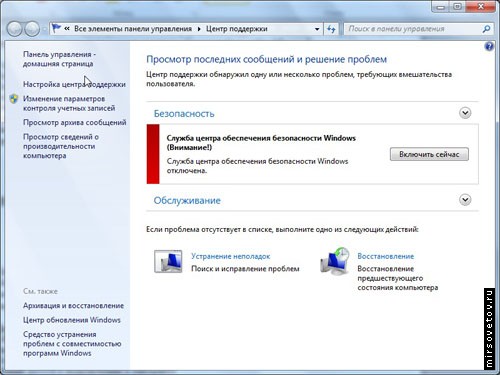 Upravljanje uređajem: Prilikom spajanja uređaja može se pojaviti prozor u kojem se najčešće koriste funkcije za ovog uređaja. Na primjer, ako imate MFP (pisač-skener-kopirni uređaj), tada kada ga spojite, mogu se prikazati različite mogućnosti skeniranja i ispisa. U ranije verzije U sustavu Windows to je podijeljeno u različite izbornike do kojih još treba doći. Primjer ove funkcije na Microsoftovoj web stranici:
Upravljanje uređajem: Prilikom spajanja uređaja može se pojaviti prozor u kojem se najčešće koriste funkcije za ovog uređaja. Na primjer, ako imate MFP (pisač-skener-kopirni uređaj), tada kada ga spojite, mogu se prikazati različite mogućnosti skeniranja i ispisa. U ranije verzije U sustavu Windows to je podijeljeno u različite izbornike do kojih još treba doći. Primjer ove funkcije na Microsoftovoj web stranici: http://windows.microsoft.com/ru-RU/windows7/device-stage
Streaming medijskih datoteka, uključujući tehnologiju Play To: Streaming je kada se datoteka reproducira na jednom računalu (poslužitelj za emitiranje), a druga računala djeluju kao prijemnici. Ispada nešto poput radijske emisije, ali u lokalna mreža. Tehnologija PlayTo omogućuje vam da odaberete na kojem ćete računalu igrati navedena datoteka, tj. omogućuje personalizaciju vašeg emitiranja. Možete se diviti PlayTo tehnologiji preuzimanjem demo videa s Microsoftove web stranice:
http://windows.microsoft.com/ru-RU/windows7/products/features/play-to
Bluetooth podrška: podrška za Bluetooth uređaje.
Osnovni set igara: standardni set igrica (Klondike, Minolovac, Pauk...).
Upravitelj vjerodajnica: omogućuje rad s računi korisnika (dodajte, promijenite ime, postavite lozinku i druge značajke vezane uz račun).
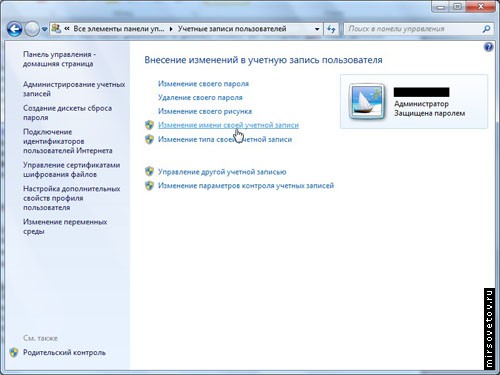 Aero Snap: vrlo korisna funkcija, prema MirSovetovu: brza promjena veličine prozora kada ih povučete do rubova zaslona. Na primjer, kada želite gledati dva jedan pored drugog Word dokument u isto vrijeme: ranije ste morali ručno podešavati dimenzije, sada samo povučete jedan dokument na lijevu, a drugi na desnu stranu ekrana. Kada "povučete" prozore s ovih položaja, prozori će vratiti svoju prijašnju veličinu. Začudo, dostupan je čak i na sustavima koji nemaju Aero sučelje.
Aero Snap: vrlo korisna funkcija, prema MirSovetovu: brza promjena veličine prozora kada ih povučete do rubova zaslona. Na primjer, kada želite gledati dva jedan pored drugog Word dokument u isto vrijeme: ranije ste morali ručno podešavati dimenzije, sada samo povučete jedan dokument na lijevu, a drugi na desnu stranu ekrana. Kada "povučete" prozore s ovih položaja, prozori će vratiti svoju prijašnju veličinu. Začudo, dostupan je čak i na sustavima koji nemaju Aero sučelje. 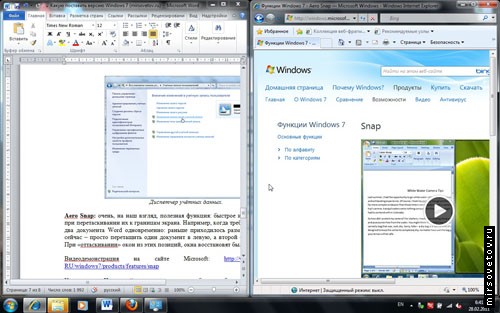 Demonstracija (video) na web stranici Microsofta:
Demonstracija (video) na web stranici Microsofta: http://windows.microsoft.com/ru-RU/windows7/products/features/snap
Osim toga, u početnoj verziji ne možete promijeniti pozadinu na radnoj površini. Početna verzija obično se isporučuje na netbook računalima, no na njima ju je sasvim moguće zamijeniti nekim snažnijim izdanjem. Postoje i ograničenja za pokretanje nekih aplikacija, na primjer, neke igre ne rade na ovom OS-u.
Windows 7 Home Basic
Uključuje sve što je u Primarnoj, a uz to i brojne mogućnosti."Live" sličice na programskoj traci: Kada zadržite pokazivač iznad ikone programa na programskoj traci, pojavljuje se minijatura prozora koja prikazuje što program trenutno radi. Video reprodukcija se čak može dogoditi u ovom prozoru. Jedan program može imati više sličica ako je u njemu otvoreno nekoliko prozora. Ukratko, ovo su nešto poput snimki zaslona prozora na programskoj traci:
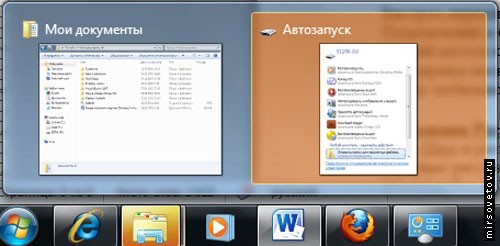 Brzo mijenjanje korisnika: podrška za prebacivanje na drugog korisnika bez prethodnog zatvaranja svih prozora i programa trenutnog korisnika.
Brzo mijenjanje korisnika: podrška za prebacivanje na drugog korisnika bez prethodnog zatvaranja svih prozora i programa trenutnog korisnika. Povežite se na bežične mreže u hodu: kada pritisnete lijevi klik na ikonu bežične mreže programska traka prikazuje popis dostupnih bežičnih mreža (i informacije o njima u opisima alata) na koje se možete spojiti
 Dijeljenje internetske veze: mogućnost pristupa Internetu iste mreže, spojene na Internet.
Dijeljenje internetske veze: mogućnost pristupa Internetu iste mreže, spojene na Internet. Podrška za više monitora: prikaz rada Windows radna površina i programe na drugim povezanim monitorima ovo računalo; Tamo je razne opcije prikaz. Ovim postavkama možete pristupiti tako da desnom tipkom miša kliknete radnu površinu i odaberete “razlučivost zaslona”:
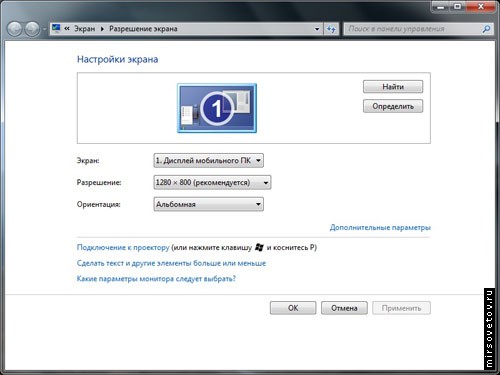 U ovom slučaju sustav ima jedan monitor. Ako ih je više, tada bi se pored monitora s brojem 1 pojavio monitor s brojem 2, au padajućem popisu “screen” od vas bi se tražilo da odaberete željeni monitor.
U ovom slučaju sustav ima jedan monitor. Ako ih je više, tada bi se pored monitora s brojem 1 pojavio monitor s brojem 2, au padajućem popisu “screen” od vas bi se tražilo da odaberete željeni monitor. Centar za mobilnost sustava Windows: Ovo je za prijenosna i netbook računala, omogućuje vam pristup brzo korištenim zadacima tipičnim za ovu vrstu sustava:
 Ovo izdanje ne podržava opremu za prikazivanje prezentacija (mogućnost povezivanja projektora).
Ovo izdanje ne podržava opremu za prikazivanje prezentacija (mogućnost povezivanja projektora). Windows 7 Home Premium
Uključuje sve što je u Home Basicu, plus neke funkcije povrh toga.Aero Glass i napredna navigacija u sustavu Windows (Aero Shake i Aero Peek, Aero Snap): Aero Glass je proziran stil prikaza prozora i animacija, s mogućnošću prilagođavanja prozirnosti, boja itd. "Za sebe." Aero Shake skriva sve prozore osim odabranog. Za vraćanje svih prozora jednostavno protresite aktivni prozor. Demonstracija (video):
http://windows.microsoft.com/ru-RU/windows7/products/features/shake
Aero Peek – “X-ray” za prozore – omogućuje gledanje “kroz prozore”, pri čemu obrisi prozora ostaju na ekranu, ali njihov sadržaj nestaje (osim odabranog prozora). Demonstracija (video):
http://windows.microsoft.com/ru-RU/windows7/products/features/peek
Windows Touch (dodir i rukopis): Dizajniran za tablet računala. Omogućuje rad sa sustavom klikom na elemente sučelja na ekranu.
Napravite matičnu grupu:što se dogodilo kućna grupa– pogledajte odgovarajući paragraf u opisu mogućnosti “početnog” izdanja. U ovom izdanju, osim pridruživanja, već možete kreirati kućne grupe. Temeljna razlika je u tome što je u "početnom" izdanju bilo nemoguće odabrati datoteke i pisače za otvaranje na ovaj način opći pristup, ali u ovom je moguće.
Windows Media Center: program za brzi pristup multimedijskim funkcijama Windowsa: gledanje i snimanje TV emisija, gledanje videa i fotografija, slušanje glazbe... Optimiziran za korištenje na uređajima sa zaslonom osjetljivim na dodir.
Reprodukcija i uređivanje DVD videa: Ako možete reproducirati DVD u bilo kojem izdanju, uz odgovarajući kodek ako je potrebno, ovdje je ovaj kodek već dostupan iz kutije, a dostupan je i pod nazivom DVD Studio.
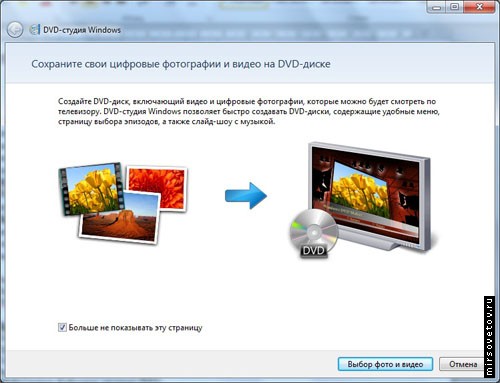 Prošireni set igara: Do standardne igre dodani su šah, mahjong, backgammon i drugi.
Prošireni set igara: Do standardne igre dodani su šah, mahjong, backgammon i drugi. Škare, bilješke:"Škare" ne samo da vam omogućuju odabir bilo kojeg područja zaslona i snimanje zaslona samo s tog područja. Ljepljive bilješke su poput "ljepljivih bilješki" na radnoj površini za pamćenje. Ova će funkcija biti korisna za čitatelje MirSovetov koji posjeduju tablet računala - možete ručno voditi bilješke.

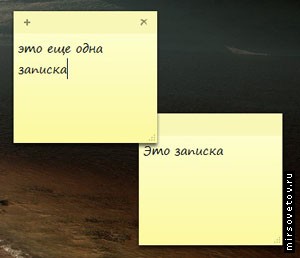 Windows Sideshow (na sekundarnom zaslonu): tehnologija za primanje i prikaz podataka s računala na drugim zaslonima. Na primjer, prikazivanje fotografije s računala u okviru za fotografije.
Windows Sideshow (na sekundarnom zaslonu): tehnologija za primanje i prikaz podataka s računala na drugim zaslonima. Na primjer, prikazivanje fotografije s računala u okviru za fotografije. Windows 7 Professional
Uključuje sve značajke Home Extended, s nizom drugih dodanih.Ispis na temelju lokacije: Recimo da koristite prijenosno računalo i spajate ga na mrežu na poslu. Postoji printer na poslu, postoji printer kod kuće. Prije ste svaki put morali ponovno konfigurirati pisač ili, u najboljem slučaju, odabrati odgovarajući zadani pisač. S ovim Windows funkcija pamti na koju je mrežu pisač spojen i automatski vraća postavke za njega kada se ponovno poveže s tom mrežom.
Pridruživanje domeni i pravilima grupe: omogućuje konfiguriranje grupnih pravila (skupova pravila u skladu s kojima se konfigurira Windows okruženje, tipično za višekorisničke sustave) i mogućnost unosa računala u domenu (domena je grupa računala s istim sigurnosnim politikama ).
Veze s udaljenom radnom površinom (host): omogućuje daljinsko povezivanje s računalom i rad dalje udaljeno računalo kao da si iza njega.

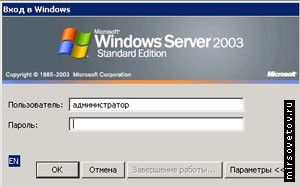 Prefiks "host" znači da računalo može djelovati kao ono s kojim se povezuje pomoću značajke udaljene radne površine.
Prefiks "host" znači da računalo može djelovati kao ono s kojim se povezuje pomoću značajke udaljene radne površine. Napredno arhiviranje (mrežna i grupna pravila): sve je isto kao i kod običnog arhiviranja, ali ovome je dodana mogućnost arhiviranja mrežnih postavki i grupnih pravila.
Šifrirani datotečni sustav (EFS): omogućuje šifriranje datoteka i mapa od drugih korisnika (kada koristite NTFS datotečni sustav). Kako i zašto šifrirati je, zapravo, tema zasebnog članka.
Centar za mobilnost sustava Windows: dodan je način prezentacije (što je “centar mobilnosti” – pogledajte opis Home Basic Edition) koji omogućuje prikaz slike na projektoru:
 Izvanmrežne mape: mogućnost automatskog kopiranja sadržaja poslužiteljskih datoteka na disk lokalno računalo; korisnik će moći pristupiti datotekama čak i ako je poslužitelj na kojem su pohranjene isključen. Povremeno Windows sinkronizira datoteke u izvanmrežnim mapama sa sadržajem datoteka na poslužitelju.
Izvanmrežne mape: mogućnost automatskog kopiranja sadržaja poslužiteljskih datoteka na disk lokalno računalo; korisnik će moći pristupiti datotekama čak i ako je poslužitelj na kojem su pohranjene isključen. Povremeno Windows sinkronizira datoteke u izvanmrežnim mapama sa sadržajem datoteka na poslužitelju. Windows XP način rada: omogućuje vam utrčavanje Windows okruženje 7 operacijska sala Windows sustav XP. I radite s njim kao da ste ga instalirali - tj. tamo instalirati programe, pokretati igre za XP itd. Istodobno, postoji "transparentna" veza sa sustavom Windows 7: na primjer, možete jednostavno kopirati datoteke iz Win7 u Win XP (i obrnuto) jednostavnim povlačenjem s radne površine Win7 na Win XP i obrnuto.
Ova funkcija također može raditi kao pokretač programa u sustavu Windows 7: Windows prozor XP se ne otvara, ali se emuliraju svi uvjeti pod kojima bi program radio na pravom XP-u, što se ne postiže opcijama na kartici “compatibility”. Istine radi, vrijedi napomenuti da je takvih programa malo.
Ova značajka zahtijeva instalaciju Virtual PC-a, alata za virtualizaciju.
Napomena za profesionalca. Počevši od ove verzije, distribucija uključuje korisne dodatke kao što su lusrmgr.msc (Upravljanje lokalnim korisnicima i grupama), gpedit.msc (Uređivač pravila grupe), secpol.msc (Sigurnosna pravila).
Windows 7 Ultimate i Enterprise
verzije uključuju sve što je u verziji Professional, i to:BitLocker i BitLocker To Go: To su alati za zaštitu i šifriranje podataka na tvrdim diskovima (BitLocker) i USB uređajima za pohranu (BitLocker To Go). Razgovor o tome kako radi i kako je konfiguriran je izvan dosega ovog članka. Većina kućnih korisnika ne treba ove programe (osim ako ne radite s podacima kojima ne želite da itko pristupa).
AppLocker: ovo je dodatak grupne politike, koji određuje koje aplikacije mogu/ne mogu raditi na računalima na mreži. Alat za administratore, upravljan iz Windows konzola Power Shell apsolutno nije neophodan prosječnom korisniku, makar samo da spriječi djecu da bacaju igračke. Ali ovo je "top protiv vrabaca" - postoje zgodnija sredstva.
Direktni pristup: omogućuje vam pristup od kuće internoj mreži organizacije pomoću posebnog poslužitelja. Opet, prosječnom korisniku to ne treba.
BranchCache: sprema podatke iz udaljeni poslužitelji na resursima lokalne mreže. Spašava radno vrijeme za preuzimanje datoteka, ponekad poboljšava performanse web aplikacija. Zašto je ovo na kućnom računalu?
Višejezično korisničko sučelje ( jezični paketi): omogućuje vam instaliranje lokalizacijskih paketa, zbog čega svaki korisnik može odabrati svoj materinji jezik na jednom računalu. Relevantno za transnacionalne tvrtke.
"Korporativno" pretraživanje: pretraživanje na mreži organizacije, uklj. u bazama podataka i sl. uz visok stupanj usklađenosti vraćenog rezultata sa traženim.
Poboljšanja u virtualnim okruženjima za implementaciju (VDI): tehnologija koja vam omogućuje uštedu na licenciranju aplikacija (i nekim drugim stvarima) - kada se postavljaju na jednom poslužitelju virtualna računala, korisnici s njima komuniciraju na isti način kao da su "stvarni".
Dizanje s virtualnih tvrdih diskova (VHD): virtualan HDD– ovo je datoteka, moglo bi se reći slika, koja ima svoj datotečni sustav, podatke itd. Uglavnom se koristi u virtualni strojevi. Ali s ovom funkcijom možete pokrenuti Windows 7 iz takve datoteke. Omogućuje vam da imate nekoliko bez posebnih troškova kopije sustava Windows, neovisni jedan o drugom, na jednom "stvarnom" (fizičkom) tvrdom disku.
Da, želio bih napomenuti da je Windows Media Player dostupan u svim verzijama sustava Windows 7. Nedavno je također postalo moguće odabrati željeni preglednik na Windows instalacija 7 (tzv. „dijaloški okvir za odabir preglednika“), gotovo svi popularni preglednici dostupni su za odabir (Opera, Chrome, Firefox, IE...).
Koju verziju sustava Windows 7 odabrati?
Ovdje ćemo završiti opis "trikova" različitih izdanja. Sažmimo. Ali prije toga, podijelimo korisničku publiku u grupe. Podjela je vrlo proizvoljna i karakterizira glavni raspon zadataka koje korisnik rješava u svakodnevnom životu. Samu raščlambu je autor nekako neprimjetno izveo kroz 7 godina rada u informatičkom polju, možda je pomalo subjektivna:- Kategorija 1: Početnici / Redoviti korisnici. Ili tek počinju učiti osnove rada s računalom ili računalo koriste kao pisaći stroj i za surfanje internetom. Povremeno gledaju filmove, slušaju glazbu;
- Kategorija 2: napredni korisnici/zainteresirani. “Samo rad” s računalom za njih više nije dovoljan, traže načine da taj posao učine bržim, praktičnijim i lakšim. I također u mnogim slučajevima pokušavaju razumjeti "kako to funkcionira" i "što se još može učiniti";
- kategorija 3: IT stručnjaci / studenti informatičkih specijalnosti. Za njih su računala profesija. Koriste ga za sve - od zakucavanja čavala pomoću računala do razvoja velikih sustava upravljanja i sigurnosnih sustava. Oni obično zahtijevaju više značajki od operativnog sustava.
Za kategoriju 2 ovo je izdanje također privlačno, iako bi im odgovarao Windows 7 Professional. Ali "Professional" košta gotovo 1,5 puta više od "Home Advanced".
Kategorija 3 je prikladnija za Windows 7 Professional - vrlo često su im potrebne funkcije koje su dostupne samo u "Professional".
Windows 7 Ultimate može se preporučiti barem onima koji rade u velikoj organizaciji Administrator sustava ili želi šifrirati podatke pomoću BitLockera odmah nakon postavljanja, bez potrebe za mukom s kupnjom i konfiguriranjem softvera treće strane koji možda neće uvijek raditi kako se očekuje (tj. možda neće biti kompatibilan s određenom verzijom sustava Windows).
Zašto ne preporučujemo "Initial" i "Home Basic" nijednom od čitatelja MirSoveta? Jer po nama su to malo inferiorni sustavi, jako reducirani i deprivirani korisne funkcije, koji u moderni svijet potrebno prilično često. Samo je pitanje uštede novca. Osim toga, "Initial" izdanje se ne prodaje u Rusiji i CIS-u.
Sve navedeno nije predstavljeno kao istina u najvišim instancama, izbor je vaš, s obzirom da mnogi ne kupuju Windowse, već ih preuzimaju s raznih internetskih izvora - o uštedi ovdje nema govora. Pa, oni koji pošteno kupuju OS trebali bi odgovorno pristupiti izboru urednika, jer novac je vaš i preplaćivati nešto što nikada nećete koristiti je u najmanju ruku glupo.
Iznimke (gdje bismo bez njih!). Ako imate Tablet PC ili uređaj sa ekran na dodir– bolje instalirajte barem Windows 7 Home Premium. Ako trebate funkciju prezentacije (bešavno povezivanje projektora), čini se da je vaš izbor "Profesionalno"? Nije potrebno. Od svih značajki ovog izdanja, potrebna vam je samo jedna funkcija - i za nju platiti gotovo dvostruko više? Zar ne bi bilo jednostavnije za korištenje uslužni program treće strane– dolazi li uz gotovo svaki projektor i prijenosno računalo?
Aktualne službene cijene možete pronaći ovdje:
http://www.microsoftstore.ru/shop/ru-RU?WT.mc_id=StoreCountryToggle_RU
U ovom ću članku pokušati odgovoriti na pitanje koji je Windows 7 bolji i na što morate obratiti pozornost pri odabiru. Ali prije nego što usporedite 2 stvari, morate odlučiti po kojem ćete ih kriteriju uspoređivati, inače će usporedba biti netočna.
Želio bih vam skrenuti pozornost na činjenicu da je sve što je napisano u ovom članku isključivo moje osobno mišljenje, koje proizlazi iz osobnog iskustva i ne pretendira na apsolutnu istinu.
Pretpostavimo da si postavite pitanje: "Koji je automobil bolji, KAMAZ 65117 ili Audi A4"? Naravno, odmah treba uslijediti protupitanje: "Za što bolje?" Ili "Bolji po kojem kriteriju?" Očito je da će Audi nadmašiti KAMAZ u pogledu udobnosti i brzine, ali će izgubiti od njega u pogledu nosivosti. S Windows 7 sve je gotovo isto, stoga ću ovaj članak podijeliti na nekoliko dijelova.
Koji je Windows 7 bolji, licencirani ili piratski?
Logičan zaključak je sljedeći: ako instalirate piratska verzija, onda možete staviti Maksimum Ako kupite, onda obratite pozornost. Za prosječnog korisnika, Home Extended je više nego dovoljan.
Postoji popularno pogrešno mišljenje da različita izdanja sustava Windows 7 imaju različite performanse. Naravno, to nije tako. Sve verzije sustava Windows 7 iste veličine bita imaju istu brzinu i mogu pokretati iste programe. Jedino upozorenje koje bi moglo imati bilo kakve veze s izvedbom jest da početna verzija ne podržava Windows sučelje Aero (u drugim izdanjima uključen je prema zadanim postavkama), a ako je vaše računalo prilično slabo, možda se može postići mali dobitak u performansama.
Koja veličina bita je bolja za Windows 7, x86 ili x64?
osim različite verzije(izdanja), Windows 7 ima još jedan parametar - bitnu dubinu. Svi 32-bitni (x86) operativni sustavi podržavaju do 4 GB RAM-a, pa ako vaše računalo ima 4 GB ili više, tada trebate instalirati 64-bitnu verziju (inače ćete u svojstvima sustava vidjeti 4 GB ili čak manje). Osim toga, u 64-bitnom operativnom sustavu performanse u nekim aplikacijama mogu biti veće (za nekoliko postotaka), no u praksi se to još uvijek jedva primjećuje.
Imajte na umu da ne podržavaju svi procesori x64 platformu, stoga se na njih mogu instalirati samo 32-bitni operativni sustavi. To se posebno odnosi na starije procesore, pa čak i na neke nove, primjerice netbooke.
Svaki 64-bitni procesor može pokretati i x86 i x64 operativne sustave.
Skup instrukcija x86-64 trenutno je podržan:
- AMD - Z-serija procesora (na primjer, AMD Z-03), C-serija (na primjer, AMD C-60), G-serija (na primjer, AMD T56N), E-serija (na primjer, AMD E- 450), E1 , E2, A4, A6, A8, A10, FX, Athlon 64, Athlon 64 FX, Athlon 64 X2, Athlon II, Phenom, Phenom II, Turion 64, Turion 64 X2, Turion II, Opteron, najnoviji Sempron modeli;
- Intel (s manjim dodacima) pod nazivom "Intel 64" (ranije poznat kao "EM64T" i "IA-32e") u kasnijim modelima Pentium procesori 4, kao i u Pentium D, Pentium Extreme Edition, Celeron D, Celeron G-serija, Celeron B-serija, Pentium Dual-Core, Pentium T-serija, Pentium P-serija, Pentium G-serija, Pentium B-serija, Core 2 Duo, Core 2 Quad, Core 2 Extreme, Core i3, Core i5, Core i7, Atom i Xeon;
- VIA - Nano, Eden, QuadCore procesori.
U bliskoj budućnosti sve desktop računala i njihovi operativni sustavi bit će 64-bitni, a dok budućnost ne dođe, možete instalirati 32-bitnu verziju na stara računala, čak i ako procesor podržava x64 arhitekturu.
Ranije se vjerovalo da neki programi loše rade u 64-bitnim sustavima Windows (XP, Vista), posebno igre i upravljački programi koji su napisani samo za 32-bitne, ali s dolaskom Windowsa 7 x64 situacija se značajno poboljšala i većina 32-bitnih programa sada dobro radi na 64-bitnom Windows 7. Međutim, za neke programe (osobito one starije koji nisu ažurirani) i upravljačke programe problem kompatibilnosti ostaje. Zato općenito Na zastarjelom računalu (s manje od 4 GB RAM-a) bolje je instalirati 32-bitni Windows 7.
Ali ako je računalo jako staro (ima slab procesor i manje od 1 GB RAM-a), onda ne morate ni gledati Windows 7.
Kako saznati bitnost vašeg Windowsa (XP, 7 ili Vista), već sam.
Koja je verzija sustava Windows 7 bolja?
Svatko ima drugačije mišljenje po ovom pitanju, ali ja sam svoje već iznio gore. Unatoč činjenici da je nekoliko mojih prijatelja sjedilo na različite sklopove Windows (bez ponovne instalacije), vjerujem da ako ste već odlučili instalirati piratsku verziju, onda svakako trebate instalirati samo s originalna slika Microsoft. A buildovi poput Zver Editiona su općenito zli, lijepi su samo izvana, ali unutra se može kriti hrpa grešaka. Iako, ponavljam, ne poričem da u prirodi postoje prilično uspješni, stabilni zanati koji su i lijepog izgleda i imaju prikladnu funkcionalnost, na primjer, već implementirani Office, Nero itd., Ali osobno, to je mnogo više zgodno za mene da sam instaliram sve potrebne programe.
Na vama je da odlučite, naravno.
Mnogi igrači imaju pitanje "Koji je Windows najbolji za igranje?" raste s određenom učestalošću, jednom svakih šest mjeseci - godišnje. U tom razdoblju izlaze nove igre i za mnoge rade lošije od svojih prijatelja.
Jedan od mogući razlozi takva se situacija može dogoditi i sama. Stoga bi bilo korisno usporediti razne karakteristike OS da vidite koji je najbolji za igranje.
№1. Windows logotipi 7, 8 i 10
Oni će sudjelovati u usporedbi. XP je već nadživio svoju korisnost, a moderne igre nisu dizajnirane za to. Vista je općenito bila neka vrsta neuspješnog eksperimenta koji će zauvijek ostati u povijesti, ali ne na korisničkim računalima.
Usporedba performansi
S vremena na vrijeme stručnjaci s raznih portala provode testove performansi operativnih sustava.
Takvo testiranje provodi se na sljedeći način: pokreće se igra, pokreće se program koji mjeri performanse, a zatim se na temelju rezultata testiranja sastavlja konačni dijagram.
Na primjer, tri gornja sustava uspoređena su u igri BioShok Infinite. Rezultat je ono što je prikazano na slici 2.
Plava traka na ovom grafikonu označava performanse pri 1680x1050, a plava traka pri 1920x1080. Kao što vidimo, svaka Windows verzija pokazao se dobro i pokazatelji za sve su gotovo isti.
Ipak, najbolji Windows u ovoj usporedbi je 10, iako je samo 0,2 boda ispred verzije 8.1 s višom rezolucijom. U Metro Reduxu, Windows 10 pokazao se puno bolje od svojih konkurenata.
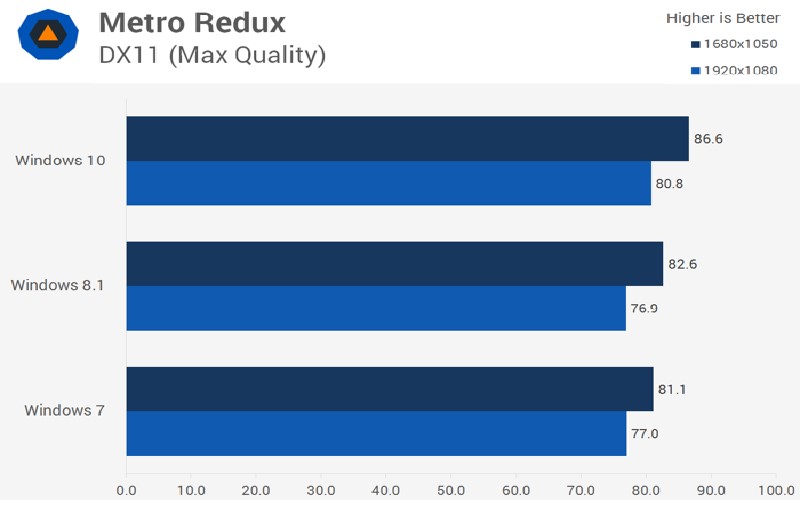
broj 3. Usporedba OS-a u Metro Reduxu
Tu je ispred verzije 8.1 za čak 4 boda na nižoj i 3.9 na višoj rezoluciji. Jedna od najtežih igara do danas, Crysis 3, potvrdila je vodstvo desete verzije.
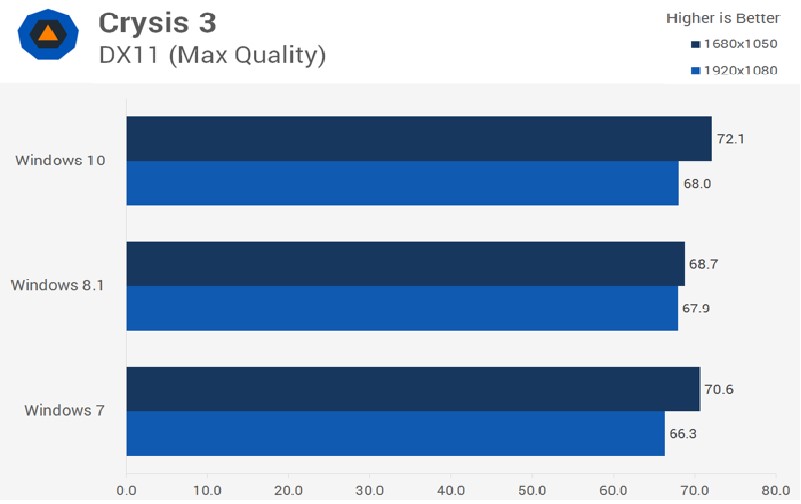
broj 4. Usporedba OS-a u Crysisu 3
Iako Windows usporedba u ovoj je igrici dao vrlo neočekivane rezultate - sedma je verzija pretekla osmu, i to za čak 1,9 bodova s nižom rezolucijom, ali je prvih deset bilo 1,5 bodova brže od svog najbližeg pratitelja.
Još jednu zanimljivu usporedbu izveli su stručnjaci s drugog mjesta. Uspoređivali su Windows 7 x32, x64 i 8 x32, x64. Dakle, u njihovoj usporedbi pobijedila je verzija 7 x64. Ovo je dijagram koji smo dobili nakon usporedbe sustava u Igra poziva dužnosti: Black Ops 2.

broj 5. Usporedba OS-a Call of Duty: Black Ops 2
Za druge igre kao što su Assasins Creed 3 i Daleki plač 3, dobili smo gotovo isti rezultat, samo s još većim razmakom između sedmog Windowsa i osmog. Sva su ispitivanja provedena na istoj opremi pod istim uvjetima za sve.
Iz svega navedenog možemo izvući sljedeći zaključak: najbolja operacijska sala Windows sustav Windows 10 je drugi po performansama Lokacija Windowsa 7, a verzija 8 donosi stražnji dio. Ali za sada je to samo privremeni rezultat.
Ostale karakteristike također su važne za igrača, što ćemo razmotriti u nastavku.
Usporedba vremena učitavanja
Za igrača je, naravno, važno da se njegov sustav podigne što je brže moguće. Program BootRacer testirao je brzinu pokretanja iste opreme za različite sustave. Rezultat je ono što se može vidjeti na slici 6.
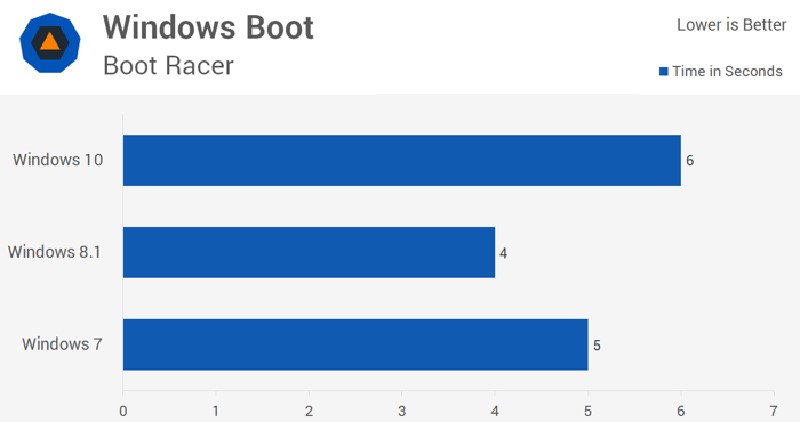
broj 6. Vrijeme pokretanja izmjereno BootRacerom
Kao što vidite, najmanje se učitava Windows 8.1 - samo 4 sekunde, a najdulje se učitava deseta verzija - 6 sekundi.
No istina je da korisnik tu razliku neće osjetiti, a Windows 7, koji nije reinstaliran nekoliko godina, učitavat će se puno dulje od ostalih. Dakle, ako želite igrati na računalu, poslušajte sljedeći savjet.
Kako rade drugi programi
Koliko će brzo operativni sustav raditi ovisi o mnogim parametrima, a neki od njih su najjasnije vidljivi ne u igrama, već u radu drugih programa.
Na primjer, test brzine arhiviranja proveden je u programu WinRar. Kao rezultat dobiveni su rezultati prikazani na slici br.7.
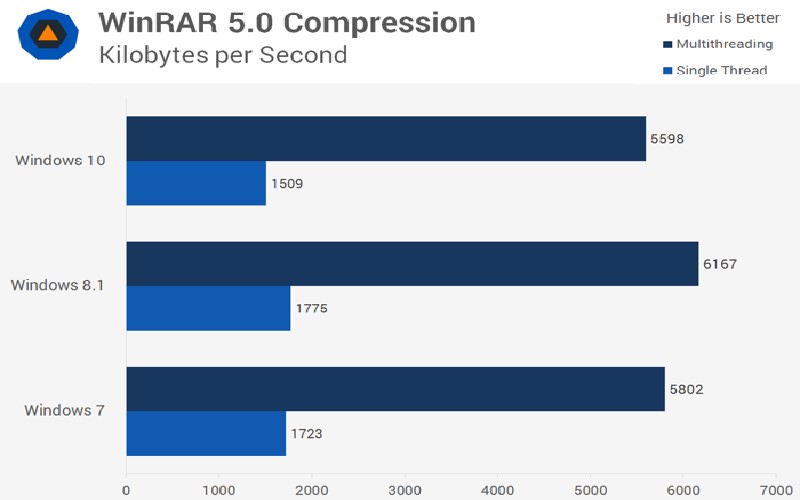
broj 7. WinRar brzina
Plava skala pokazuje kako program radi tijekom višestrukog pokretanja, odnosno kada su pokrenuti i drugi servisi i uslužni programi. Plava boja odražava rezultat koji se može dobiti kada je pokrenut samo WinRar.
Kao što vidite, verzija deset najbrže obavlja svoj posao, a verzija sedam je opet na drugom mjestu. Windows 8 sve više izgleda kao autsajder u borbi za titulu najboljeg OS-a za igrače.
Tijekom testiranja dobiveni su isti rezultati Adobe programi Photoshop. Samo u ovom slučaju vrijeme učitavanja je mjereno u sekundama.
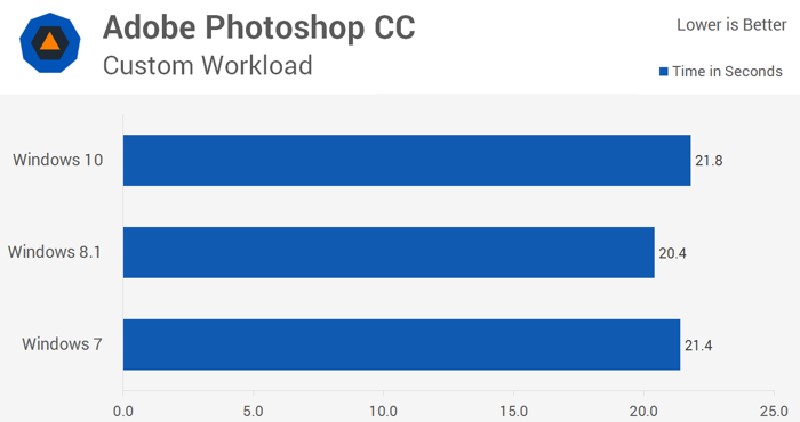
broj 8. Ubrzati Adobe radi Photoshop
Opet je osma verzija malo iza sedme.




